- Cómo numerar páginas en Word 2007
- ¿Cómo organizar la numeración de páginas?
- Cómo eliminar un número de la primera hoja
- Cómo poner la numeración de páginas en Word 2010
- Método uno.
- La segunda forma.
- Cómo eliminar un número de la página de título
- Cómo cambiar la paginación en Word 2010
- Cómo numerar páginas en Word 2013
¿Creó el documento necesario en el programa de Word, pero no sabe cómo numerar las páginas que contiene? Entonces llegaste al lugar correcto. En este artículo le contaremos cómo se puede hacer esto.
Hay muchas versiones de populares. Microsoft Office y periódicamente Microsoft lanza varios parches y complementos. Hablaremos sobre cómo numerar las páginas en Word 2007 porque se usa en computadoras personales más a menudo que otros. Sin embargo, vale la pena señalar que para Microsoft Word 2010 pasos para configurar la numeración de páginas son similares. Así que vamos a empezar.
¿Con qué frecuencia usas Word?
Busque la pestaña " Insertar " en la barra de herramientas superior y haga clic en ella. A continuación, busque la pestaña " Encabezados y pies de página " y, en ella, la pestaña " Número de página".
Tendrás una lista. En él, seleccione el formato de número que desee (en la parte superior, inferior o en el margen de la página, así como en la posición actual) y haga clic en él con el botón izquierdo. Se abrirá una lista en la que se le ofrecerá. diferentes tipos numeración
Aquí, en general, y todo.
Si necesita estar numerado desde un número determinado, primero repita los primeros pasos y luego en la pestaña " Número de página" seleccione la línea " Formato de números de página ..."
Si desea numerar las páginas en Word en un formato especial (por ejemplo, seleccionar en negrita o subrayado), primero ingrese en el llamado modo de edición de pie de página, que se puede hacer haciendo doble clic en el número de página. Edita el número como lo necesites. Este formato se aplicará a todos los demás números en las páginas.
Cuando termine, haga doble clic en cualquier lugar de la página (pero no en el campo de encabezado y pie de página) o en la opción " Cerrar la ventana de encabezado y pie de página ".
Si desea que la primera página de su documento no esté numerada (por ejemplo, necesita hacer una portada), entonces esto puede hacerse de dos maneras.
- Primera forma: encuentre la pestaña " Diseño de página " en el panel superior y luego " Configuración de página". Abra esta ventana en vista completa haciendo clic en la flecha en la esquina inferior derecha. Busque la pestaña " Origen del papel " y, en la sección " Distribuir encabezados y pies de página ", marque la casilla junto a la "primera página".
- Segundo método: ingrese el modo de edición de encabezado y pie de página que ya conoce haciendo doble clic en el campo de encabezado y pie de página. En el panel " Opciones " encuentra la opción " Pie especial Para la primera página ”y selecciónelo. Finalmente, cierra la ventana de pie de página.
Ahora ya sabes cómo numerar las páginas en Word 2007 y 2010.
Microsoft Word: adorado por el programa de estudiantes, empleados de oficina y escritores para trabajar con texto impreso. Por costumbre, los rusos acortaron el nombre a la palabra "Palabra". Uno de los problemas que surgen de los usuarios no informados es cómo numerar las páginas.
¿Por qué necesito enumerar las páginas?
- para crear resúmenes significativos,
- Para escribir largos ensayos, ensayos,
- Para el registro de proyectos de diploma, cursos,
- Para dar la integridad de las disertaciones, trabajos científicos,
- para el diseño de articulos
- Para la orientación en la obra de ficción.
- Sistematizar cualquier texto coherente.
Muchos académicos y estudiantes alejados de las preocupaciones de la ciencia escriben los números debajo de las hojas a mano. Pero lleva mucho tiempo, e incluso se ve feo, ¿y si es un error? ¿Es realmente necesario imprimir el texto de una manera nueva? Averigüemos qué lado entrar para resolver este pequeño problema como resultado.
Cómo numerar páginas en Word 2007
La versión antigua, familiar y comprensible de 2007 es más común que otras, así que comencemos. Busque el lugar en la numeración de páginas de Word: desplace el cursor y haga clic con el botón derecho del ratón en la pestaña "Insertar".
En el panel ancho de la pestaña, estirado en el cuadro gris sobre el texto, se encuentra el cuadro "Número de página". Juega un papel clave en la pregunta,% cómo colocar la paginación en Word 2007%. Siéntase libre de mover el cursor sobre el cuadro con las letras preciadas, haga clic dos veces. Esto dará lugar a un menú desplegable. Se le presentarán a su elección tres opciones no originales: "En la parte inferior de la página", "En los campos", "Arriba".

La opción "eliminar números de página" está pensada para realizar las acciones opuestas: al hacer clic en esta línea puede eliminar números de página en Word 2007. Elija, por ejemplo, la variante estándar de cómo numerar páginas en Word 2007, en la parte inferior de la página.
¿Cómo organizar la numeración de páginas?
Antes de que sus ojos aparezcan las plantillas necesarias, para que el usuario entienda exactamente cómo se verá el bloqueo con el número. Puede ser estándar negro, color, grande, con una línea que lo separa del texto principal. Patrones de unos 20. Por ejemplo, use un color grande 3. Apunte el cursor, haga clic.
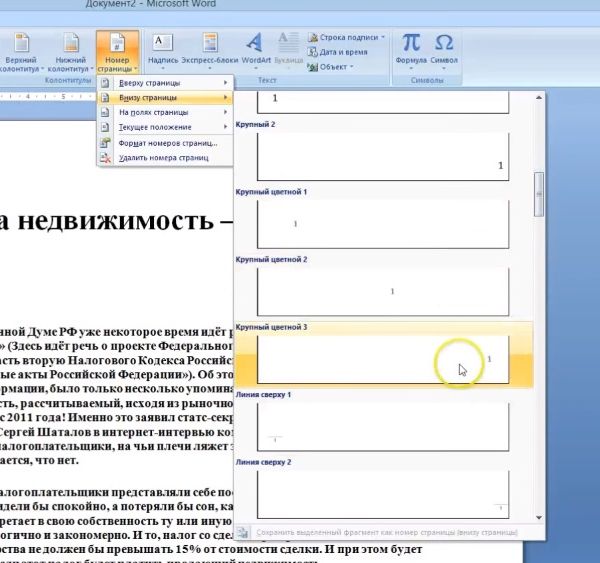
La numeración aparece instantáneamente, y con su apariencia, el menú del Diseñador se muestra en la parte superior.
Usted puede:
- sangría de los bordes
- pega la imagen, viñeta, marca de agua
- quitar la firma de la primera página, etc.
Cómo eliminar un número de la primera hoja
En dos clics, el problema se resuelve, como en Word, no numere las primeras páginas. Busque en el menú "Diseñador" la frase "pie de página especial de la primera página". Ponga una marca allí y disfrute del hermoso diseño de su trabajo de creación de época, ya sea un ensayo de un estudiante o una historia de detectives irónica de su autoría.
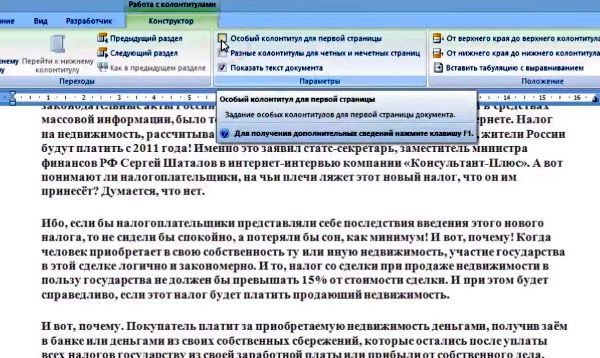
Para limpiar la numeración de páginas en Word 2007, puede hacerlo en el "Diseñador" haciendo clic primero en la línea "Número de página" y luego en "Eliminar números de página".
Cómo poner la numeración de páginas en Word 2010
Word 2010 es un programa complicado, no solo porque guarda texto en un formato a veces no abierto. docx En el software útil hay una gran cantidad de "puntos destacados". Por lo tanto, hay dos formas de numerar las páginas en Word 2010.
Método uno.
Tradicionalmente, comenzamos a descubrir cómo numerar las páginas en Word 2010 al navegar por las pestañas del menú. Encuentre el "Insertar" (adyacente a la pestaña "Principal" a la izquierda), haga clic en él.
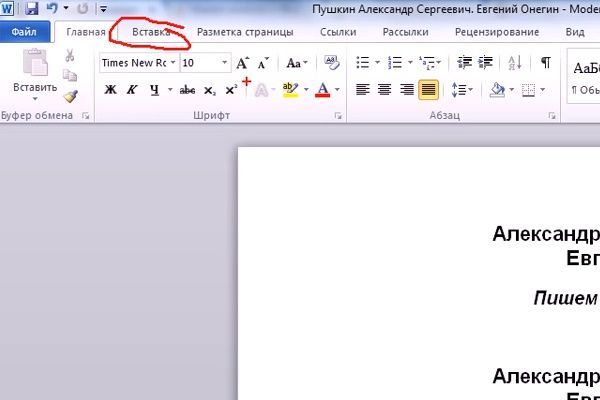
Encuentra el cuadrado con los caracteres "Número de página". Haga clic en. Un panel familiar se caerá - vea abajo, cuál. La elección de la plantilla es tradicionalmente suya. Formularios - exactamente como en la Palabra 2007a.

El problema de cómo numerar las páginas en Word 2010 se ha resuelto con éxito.
La segunda forma.
Esta técnica también es simple. Ver campos documento abierto ? Haga clic en la parte inferior de la página seleccionada al azar sobre dónde iba a numerar las páginas en Word. Aparece un jabber más la etiqueta "Pie de página".
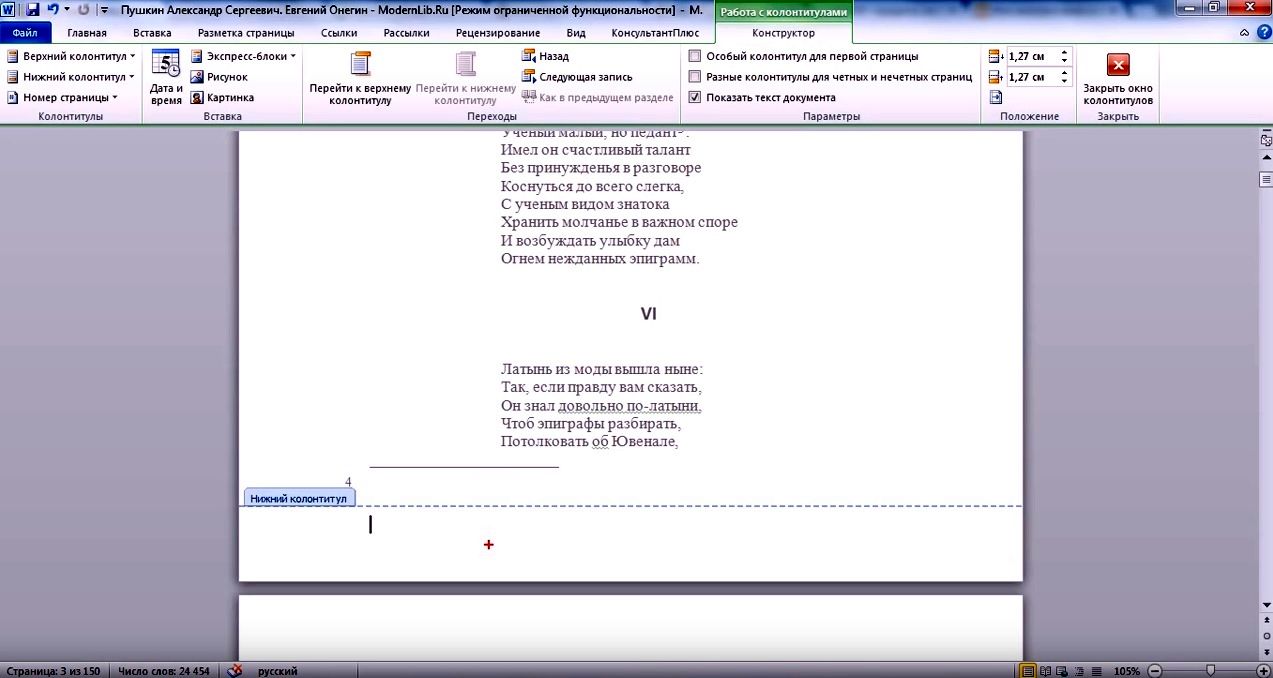
Mientras tanto, al mismo tiempo, el menú útil se mostrará en la parte superior.

A continuación, seleccione el botón "número de página". Haga doble clic en él. Luego, haga clic en la línea que desee, eligiendo cómo numerar las páginas en Word, en la parte superior, inferior o lateral.
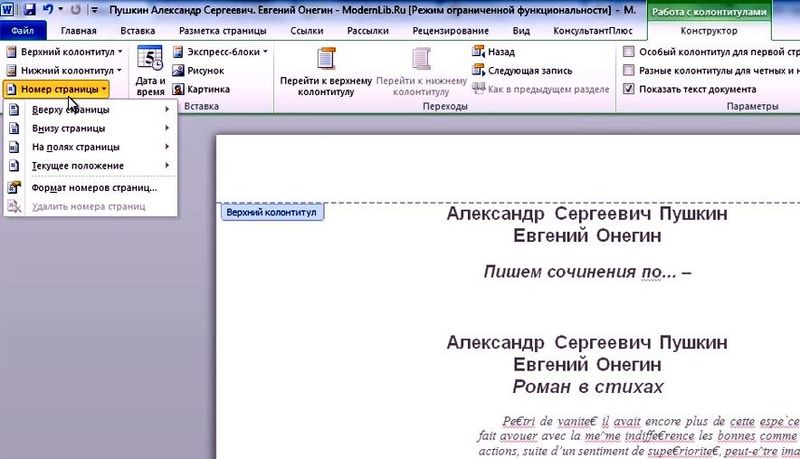
En el monitor notará cambios. La pestaña "Diseñador" se abrirá automáticamente, donde continuará realizando acciones. Seleccione una plantilla para el esquema propuesto.
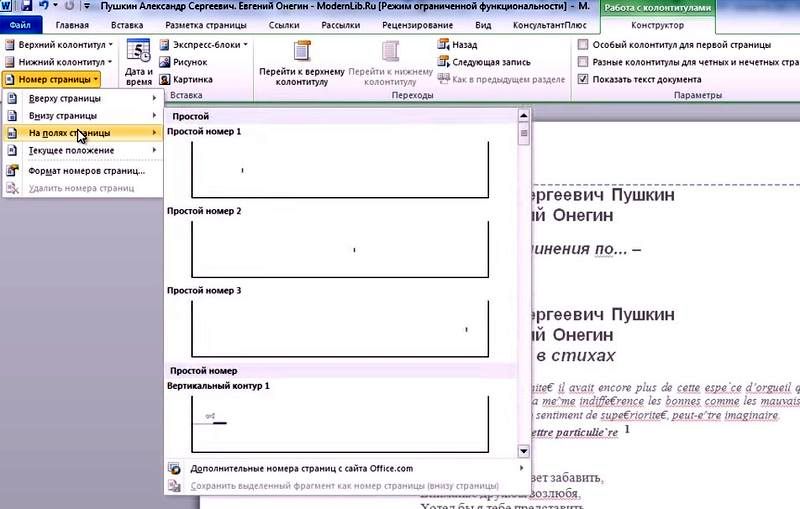
Todo, lograste numerar automáticamente las páginas en Word.
Cómo eliminar un número de la página de título
En la versión 2010 del menú "Diseñador", que aparece en la parte superior después de hacer clic en el pie de página, hay casillas vacías para las marcas. Seleccione la línea “pie de página especial de la primera página”, haciendo clic con el mouse, haga clic en la casilla y “uno” con portada se habra ido Pero aparecerá en la segunda hoja.
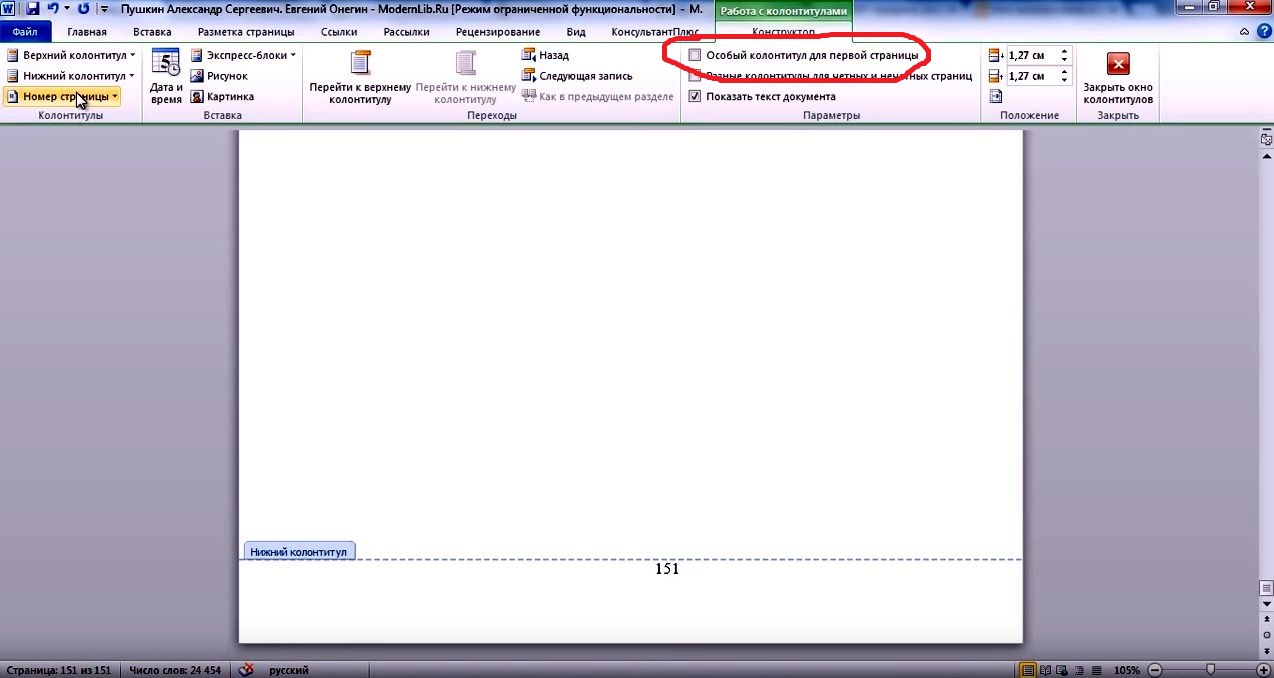
Cómo cambiar la paginación en Word 2010
Cuando es necesario imprimir un extracto de texto por separado, y está lejos del principio, una opción especial de Word 2010. servirá. En el "Constructor" ya utilizado, elija "Formato de números de página".
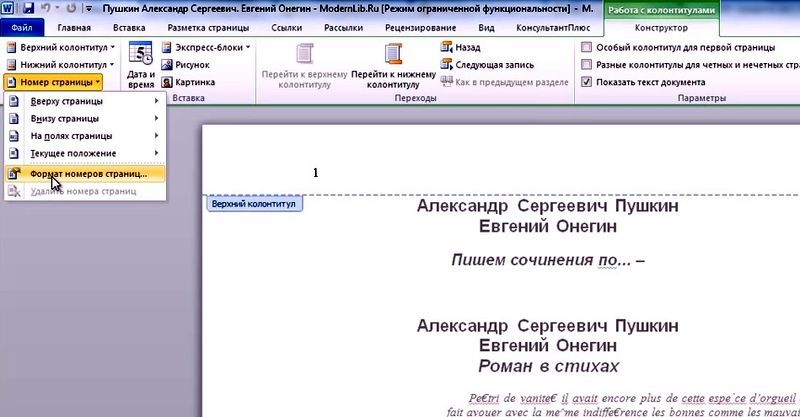
Después de hacer clic, mira la ventana emergente. Coloque un punto con el cursor inducido junto a la frase "comenzar con". Y marque el número con el que, en su opinión, es necesario hacer la paginación en la Palabra.
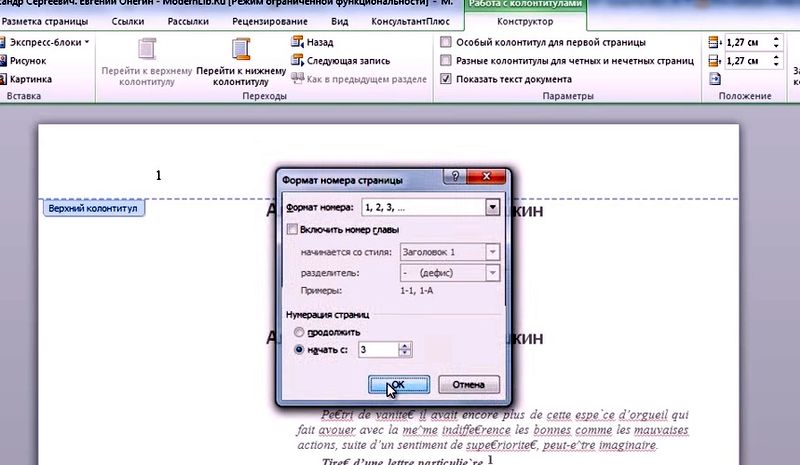
Los caracteres numéricos que especifique aparecerán allí mismo.
¿Necesitas eliminar la paginación en Word?
Solución: botón "Trabajar con encabezados y pies de página", luego "Diseñador", luego "Número de página" y, finalmente, "Eliminar números".
Cómo numerar páginas en Word 2013
La versión 2013 parece concisa. Hay un montón de espacio libre, ayuda a navegar rápidamente, manejando pestañas. Para realizar la paginación en Word 2013, es necesario con el documento expandido encontrar la pestaña "Insertar".
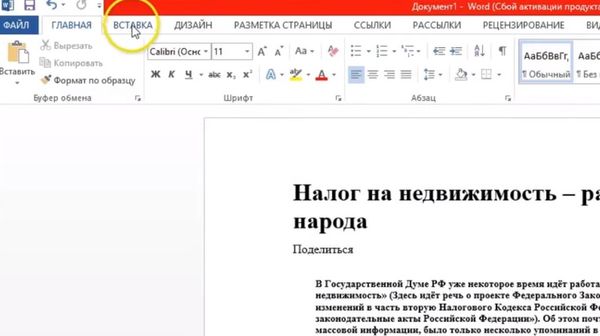
En el menú completo ampliado "Insertar", busque "Número de página". Haga clic y vea las variaciones típicas de colocación de firmas en las hojas.
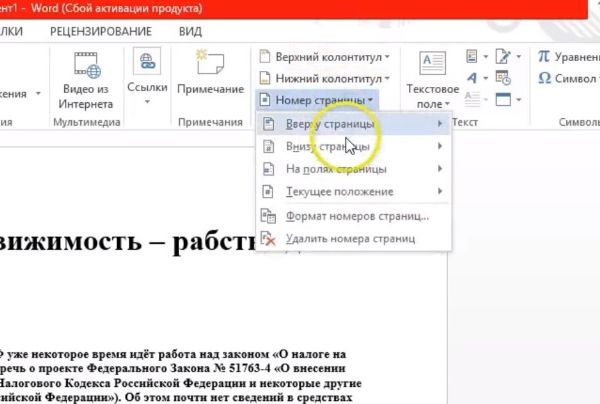
Haz clic una vez más en las líneas con flechas. Elija una plantilla que permita en la palabra numerar las páginas automáticamente.
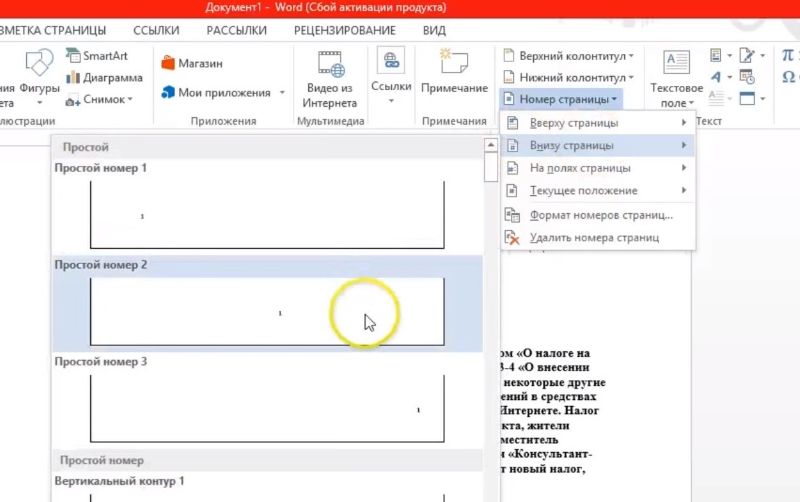
Tenga en cuenta que la paginación en Word 2013 es más interesante. Entonces, cuando haces clic en un número, aparece un pequeño zócalo en el que puedes cambiar la fuente, el color del mismo tsiferka.
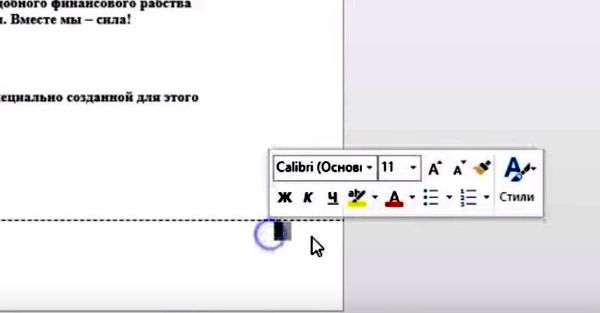
Elimine los números de la página de título haciendo clic en el pie de página desde la parte inferior, y luego vaya al menú "Diseñador", y allí encontrará el "Pie de página especial".
La ausencia completa de tsiferok proporcionará fácilmente una técnica para eliminar la paginación en una palabra:
- Haga clic en el símbolo - la designación numérica de la hoja.
- Bórralo con el botón Retroceso.
- Voila - los números han desaparecido.

Puede cambiar la designación digital de las páginas en la versión 2013, confiando en el indispensable "Diseñador". Allí, haciendo clic en el "Número de página", seleccione el formato y en la ventana emergente, marque la casilla "comenzar con".
Como puede ver, no hay nada particularmente difícil acerca de los números espaciadores en las hojas. Y no es necesario en absoluto llevar a cabo este laborioso proceso de forma manual. Para su comodidad, los desarrolladores ya han proporcionado muchas opciones útiles con las que se puede resolver una amplia gama de problemas en modo semiautomático. De usted solo necesita un par de clics del mouse.
El artículo es relevante cuando se usa MS Word 2007, 2010 y superior.
Recientemente, enfrenté el problema de la numeración de doble página en un documento de Word, cuando la numeración de extremo a extremo está en el pie de página, y la numeración interna por sección se encuentra en el pie de página superior. Leí muchos consejos sobre cómo hacerlo correctamente / rápidamente / mejor, pero al final tuve que desenroscar mis brazos antes de encontrar un algoritmo bastante simple:
1. El documento debe dividirse en secciones;
2. En cada sección, vaya al campo de encabezado y pie de página (en el caso de que no tenga una numeración continua en la parte superior) y desmarque la opción "Como en la sección anterior";
3. Hacer a través de la numeración para todo el documento en el pie de página;
4. Luego, en cada sección de la primera página, ingrese la fórmula por la cual se determinará la subsección.
Como puedes ver, todo es simple. Ahora te diré más.
1. Encuentre en el documento el comienzo de la primera subsección, que asume su propia numeración. En este lugar, en lugar del salto de página habitual, debe hacer lo siguiente: seleccione la opción de menú Diseño de página -> Configuración de página -> Saltos -> Saltos de sección -> Página actual . Ahora has determinado el comienzo de una nueva sección.
2. En la misma página, haga doble clic en el encabezado y en el menú principal de Word encontramos Constructor -> Transiciones , haga clic en Como en la sección anterior (deshabilite esta opción) . Porque la numeración superior en cada subsección será diferente.
Repita los pasos 1 y 2 para todas las subsecciones.
3. Haga en el pie de página una numeración continua para todo el documento. Haga doble clic en el pie de página, seleccione el elemento de menú Número de página -> En la parte superior de la página, marque el estilo de numeración que desee, luego vaya a Número de página -> Formato de número de página y seleccione números arábigos.
Si tiene la primera página de título y debe tenerse en cuenta en la numeración, pero no en el número, entonces nos posicionamos en ella y hacemos doble clic con el botón izquierdo del mouse en el pie de página, haga clic en el elemento de menú Diseñador -> Opciones -> Pie de página especial para la primera página. Con pie de página han terminado
4. Vaya a la primera página de la primera subsección, realice el paso 3. Ahora tenemos el mismo número de página en la parte superior e inferior, y si solicita la numeración "a partir de la n-ésima página" en la parte superior, automáticamente solo la numeración de la sección estará en la parte inferior. , pero no a través de Por lo tanto, debemos proceder de la siguiente manera: encabezado Ya está abierto, ahora presione la combinación de teclas Alt + F9, en lugar del número de página debería aparecer {PAGE \ * MERGEFORMAT}. Esta inscripción debe convertirse a la fórmula que necesita. Por ejemplo, si mi subsección comienza con la página 13 de todo el documento, entonces la fórmula se verá así: {= {PAGE \ * MERGEFORMAT} -12}. Aquí hay una advertencia: no escriba los corchetes de forma manual, aparecen cuando selecciona una variable y presiona Ctrl + F9 . Edite la fórmula y ahora presione Alt + F9 nuevamente y obtenga la numeración que necesita.
¿Con qué frecuencia usas Word?¿Por qué necesito enumerar las páginas?
Pero lleva mucho tiempo, e incluso se ve feo, ¿y si es un error?
¿Es realmente necesario imprimir el texto de una manera nueva?
¿Cómo organizar la numeración de páginas?
¿Necesitas eliminar la paginación en Word?
